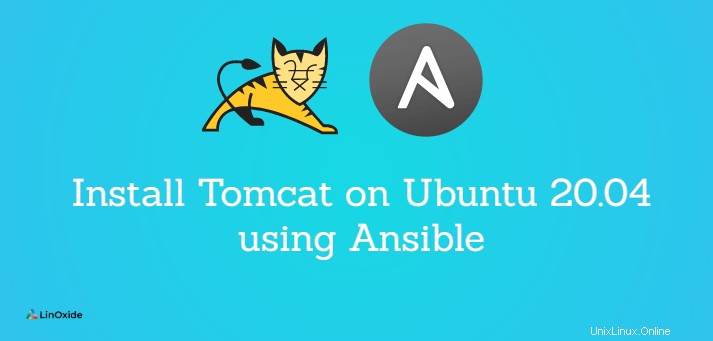
Apache Tomcat se usa a menudo como un servidor de aplicaciones para aplicaciones estrictamente basadas en web. Básicamente ejecuta servlets de Java y presenta páginas web que incluyen codificación JSP.
La instalación manual en Tomcat requiere mucho tiempo. Usando Ansible podemos automatizar fácilmente el proceso de instalación.
En este tutorial aprendemos cómo instalar Tomcat en Ubuntu 20.04 usando Ansible .
Requisitos previos:
Aquí vamos a usar:
- Un nodo de control - donde vamos a instalar y configurar el ansible. Desde el nodo de control, vamos a iniciar el libro de jugadas de Ansible para instalar Tomcat 9.
- Debe tener una conexión SSH abierta al host remoto.
- Un nodo de host - donde ansible instalará e iniciará Tomcat 9.
- Tanto el nodo de control como el host tienen direcciones IP privadas y ambas máquinas son Ubuntu 20.04
Instalación de Ansible en el nodo de control en Ubuntu 20.04
Primero, actualice su sistema con el comando estándar:
$ sudo apt update
Después de la actualización, instale ansible ejecutando el siguiente comando:
$ sudo apt install ansible -yPara verificar dónde está instalado y ubicado el ansible, ejecute el comando:
$ which ansibleDeberías ver algo como esto:

Si enumera un directorio en /usr/bin
$ ls /usr/binEncontrará los paquetes instalados de Ansible:
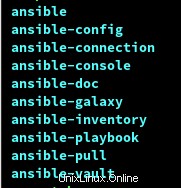
Para verificar la versión de Ansible instalada, ejecute el comando:
$ ansible --versionObtendrías un resultado como este:
ansible 2.9.6
config file = /etc/ansible/ansible.cfg
configured module search path = ['/root/.ansible/plugins/modules', '/usr/share/ansible/plugins/modules']
ansible python module location = /usr/lib/python3/dist-packages/ansible
executable location = /usr/bin/ansible
python version = 3.8.5 (default, Jan 27 2021, 15:41:15) [GCC 9.3.0]Como puede ver, además de la versión ansible, también obtendrá:
- Dónde se coloca el archivo de configuración de ansible
- Ubicación del ejecutable y versión de Python
El archivo de configuración principal se almacena en /etc/ansible/hosts archivo.
Debe agregar su host local o IP del servidor al archivo, o si tiene una dirección IP privada, debe agregarla.
Abra el archivo de hosts con su editor favorito:
$ sudo nano /etc/anisble/hostsVerá el archivo de configuración de hosts, algo como esto:

Como puede ver, hay una sección que pertenece al #Ex 1 sección, agregue allí su dirección IP de host remoto sin # expresión.
A continuación, para verificar que tiene un host con esta dirección IP, ejecute el siguiente comando:
$ sudo ansible all -i hosts --list-hostsObtendrá la lista de hosts, algo como este resultado en la imagen:

El siguiente paso es agregar la clave SSH pública desde el nodo de control de Ansible a la máquina host remota.
Este paso es esencial para permitir que Ansible instale Tomcat en un servidor remoto.
Genere sus claves ssh con el siguiente comando:
$ sudo ssh-keygenDespués de generar las claves, verá dónde se almacenan las claves. Para nosotros ahora solo es importante la clave pública.
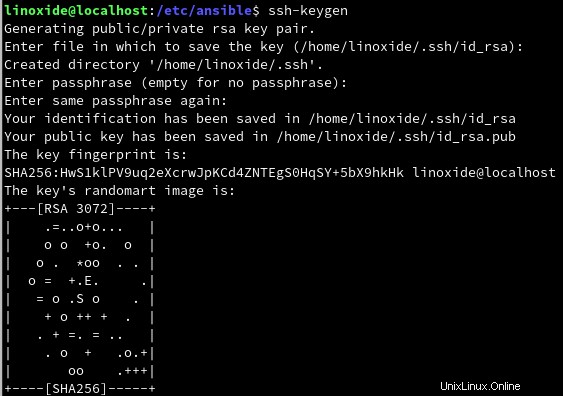
Ahora necesitamos copiar la clave pública a un servidor. Recuerde que estamos haciendo esto porque necesitamos permitir que Ansible instale Tomcat en el servidor remoto desde el nodo de Control.
Use un comando como el siguiente para copiar la clave SSH:
$ sudo ssh-copy-id -i ~/.ssh/id_rsa.pub [email protected]¿Dónde están el usuario =linoxide y host =dirección IP para el inicio de sesión remoto SSH?
Después de copiar la clave a la máquina remota, deberá ingresar su contraseña para la conexión ssh remota.
Ahora todo está configurado y listo para ejecutar ansible-playbook.
Instalar Tomcat 9 en el nodo de host remoto mediante Ansible
Ahora ve a /etc/ansible y crea un archivo allí llamado tomcat-setup.yaml . Puede ver y copiar el archivo desde el repositorio de Github:
---
- name: install tomcat server
hosts: all
become: true
tasks:
- name: Install OpenJDK
apt:
name: openjdk-11-jre-headless
- name: download tomcat server packages
get_url:
url: http://mirrors.estointernet.in/apache/tomcat/tomcat-9/v9.0.44/bin/apache-tomcat-9.0.44.tar.gz
dest: /usr/local
- name: extract tomcat packages
unarchive:
src: /usr/local/apache-tomcat-9.0.44.tar.gz
dest: /usr/local
remote_src: yes
- name: start tomcat services
shell: nohup /usr/local/apache-tomcat-9.0.44/bin/startup.sh
Como puede ver en el archivo tomcat-setup.yaml, hay cuatro tareas:
Inicie el libro de jugadas ansible con el comando:
$ sudo ansible-playbook -i hosts tomcat-setup.yamlVerá algo como este resultado:

Después de comprobar que todo está bien. Vaya a su máquina host remota y verifique que JAVA esté instalado y verifique si el servicio Tomcat se está ejecutando con estos comandos:
$ sudo java -versionSalida:

Y verifique si Tomcat 9 se descargó e inició correctamente con el comando:
$ ps -ef | grep tomcatSalida:

Visite la URL del servidor en puerto 8080 para probar la instalación y configuración de Tomcat 9.
Servidor web Tomcat:
http://<domain_or_IP_address>:8080Panel del administrador de aplicaciones web de Tomcat:
http://<domain_or_IP_address>:8080/manager/htmlPanel de control del administrador de host virtual de Tomcat:
http://<domain_or_IP_address>:8080/host-manager/htmlAhora debería poder implementar su aplicación en el servidor Tomcat 9 que se ejecuta en una máquina Ubuntu 20.04 Linux.
Conclusión
En este tutorial, aprendimos cómo instalar Tomcat 9 usando Ansible en el nodo remoto. Este fue un ejemplo de cómo instalar un servidor Tomcat en un solo nodo host desde el nodo de control. Con Ansible, puede instalar tantos servidores Tomcat como desee en tantos nodos host como desee.